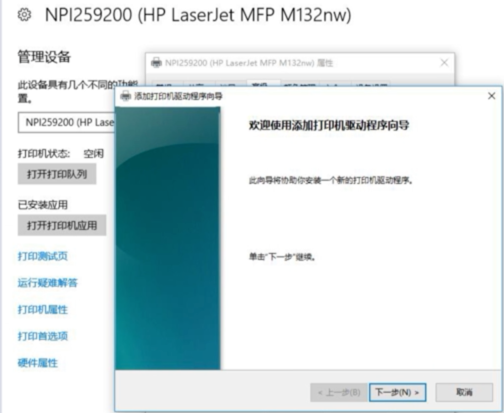打印机状态显示错误怎么办?最近有用户询问这个问题,在打印文件的时候,发现打印机一直没有反应,查看打印机状态一直显示错误,这是怎么回事呢?造成这个情况的原因有多种,针对这一问题,本篇带来了详细的解决方法,一起看看吧。 ![]() 风林火山Ghost Win10 64位深度精简版 V2022 [电脑系统] 风林火山Ghost Win10 64位深度精简版是一款精简化非常高的Win10系统,系统内没有多余的垃圾文件,系统资源占用极低,且支持多种安装方式,用户可以选择最合适自己的那种去安装系统,系统免激活。
风林火山Ghost Win10 64位深度精简版 V2022 [电脑系统] 风林火山Ghost Win10 64位深度精简版是一款精简化非常高的Win10系统,系统内没有多余的垃圾文件,系统资源占用极低,且支持多种安装方式,用户可以选择最合适自己的那种去安装系统,系统免激活。
打印机状态错误怎么解决?
方法一:
1、任务栏右下角打印机图标不会消失,可却也没有红色叹号显示。鼠标放上去有提示“一个文档待打印,原因为”。
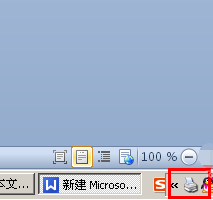
2、双击任务栏的打印机图标,打开打印机任务窗口,发现标题栏显示“脱机使用打印机”(有的只“脱机”两个字)。

3、可以单击打印任务窗口中的“打印机”菜单,并选择“脱机使用打印机”即可。

4、因为有时是不小心点到这个菜单命令了。如果不是,则到打印机上边去检查下网络连接或USB线是否连接稳定,重新拔插下试试。
同时,也检查下自己电脑的网络或USB连接是否正常。

方法二:
1、首先尝试重启下打印机试试。
2、如果不行,尝试清理所有的打印机任务。
由于打印后台服务程序处理失败而未能够打印任务,会停留在打印任务列表中而不会自动消失,从而导致打印队列堵塞,打印机显示“脱机”状态。这时可以“取消所有文档”清理掉停留的打印任务列表。

3、如果还不行,则需要重新启动打印服务程序了。

方法三:
1、打开左下角的“开始”,选择“设置”。
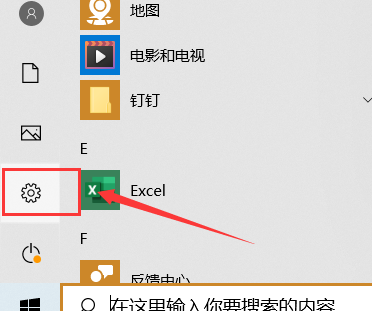
2、点击“设备”,选择脱机的“打印机”。

3、点击“管理”,点击“打印机属性”。
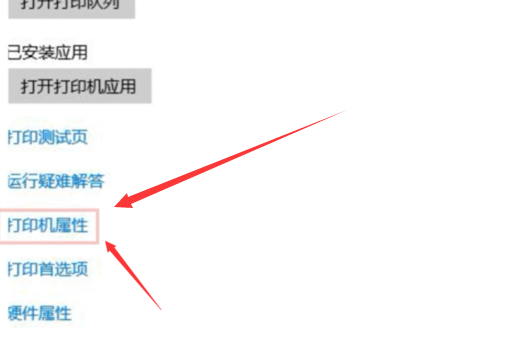
4、点击“高级”,点击“新驱动程序”。
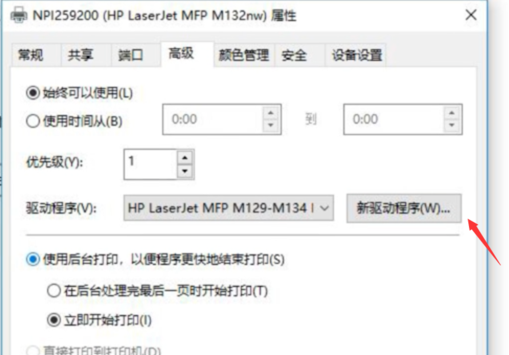
5、更新驱动程序后,脱机打印机即可被系统识别。